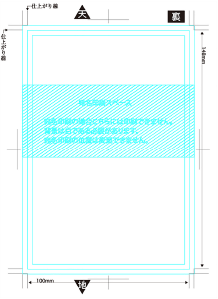宛名印字オプション
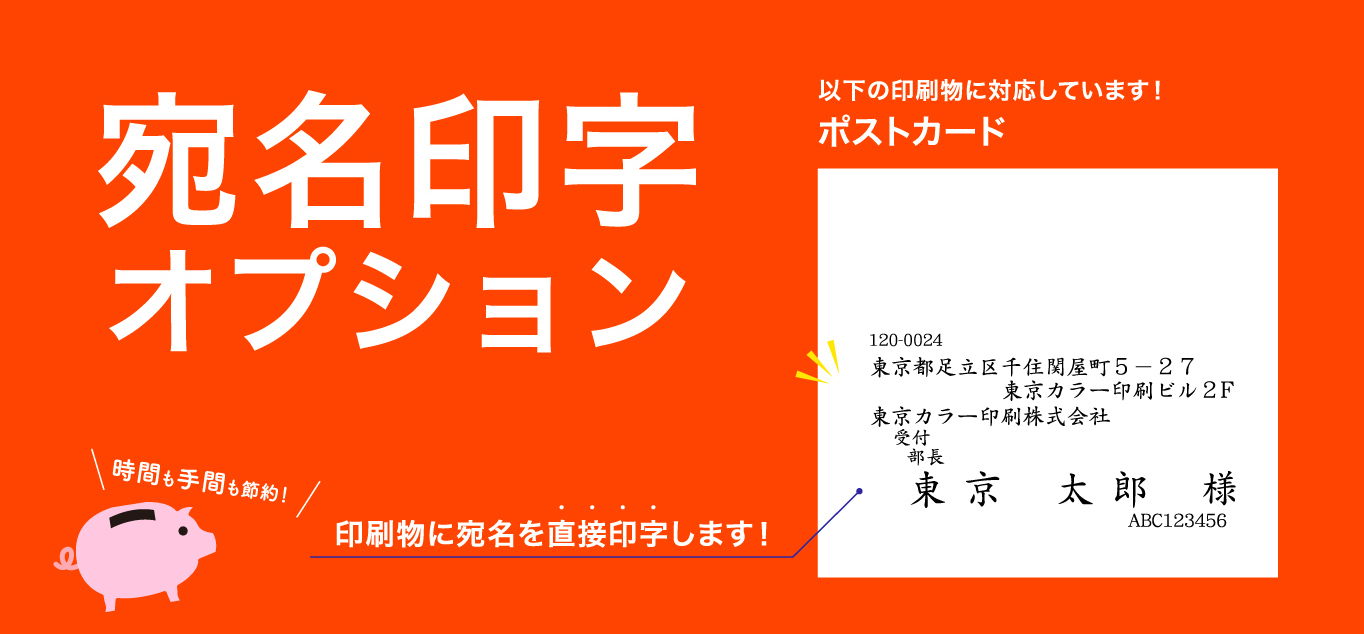
ポストカード印刷に、DMなどの発送で使える宛名印字オプションをリリースいたしました。
当社はJPPSマークを取得しております。
個人情報を含む宛名のご入稿データは大切に保管させていただきます。安心してご利用ください!
<注意> 宛名印字オプションご利用時は弊社テンプレートをご使用の上ご入稿ください。
テンプレート必須商品です。
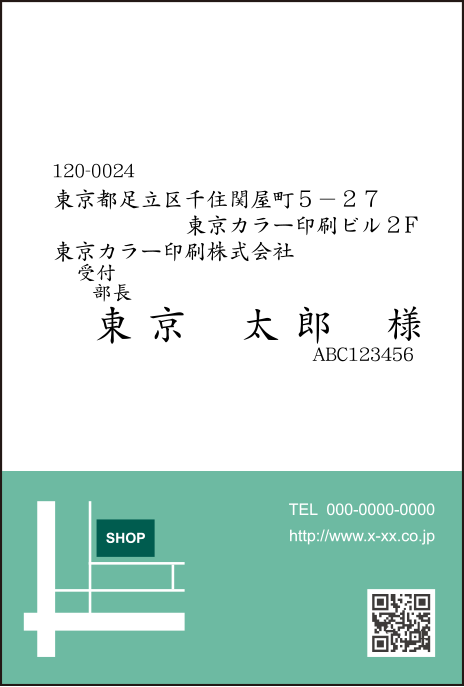

宛名印字オプションをオススメする2つの理由
印刷と宛名書きを同時に当社で行うため手書きやラベル貼りの時間と手間を節約できます。

当社はJPPSマークを取得しており、個人情報データを安全適切に管理します。
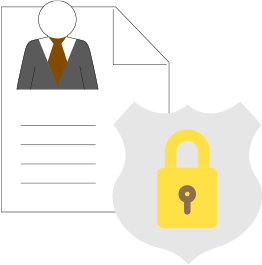
仕様について
サイズ
用紙
●上質紙180kg
●サテン金藤180kg
●アートポスト180kg・220kg
●ホワイトアートポスト180kg・220kg
●ミラーコートC180kg・AP220kg
●ミラー上質180kg
●ホワイトミラー上質220kg
●ケント220kg
●IJ200kg
色数
●両面モノクロ
●片面フルカラー
●表面フルカラー/裏面モノクロ
●両面フルカラー
納期
ハガキデータ制作時の注意点
【宛名印字の位置について】
宛名印字の位置に関しては、専用テンプレート位置での印字となります。
弊社の印刷機の規格上、同じデータをご入稿いただいた場合でも、印字の位置が異なることがございますのでご了承ください。
【データ制作時に注意していただくこと】
宛名印字の位置は、背景を白にします。
※背景に色が入ると印刷物が宛名印字用インクを弾くため、宛名印刷を行うことができなくなります。宛名印字の位置はテンプレートの位置から変更しないようにお願いいたします。
※位置を変更いたしましても当社が定める位置に印字となりますので変更しないようにお願いいたします。印字部分の天地は変更いただけます。ご注文時に詳細内容欄にご記入ください。
※テンプレート位置のみ受け付けとします。
宛名印字用データの作成方法
宛名印字用データの入力は、弊社テンプレ―トをご利用ください。
※宛名印字用データとして記載する個人情報は、DMなどの郵便物に使用することについて相手に了承をいただいているものとさせていただきます。
上記ファイルは、Excelを使用するとわかりやすく作成いただけます。
宛名印字用データは下図のように1行目の項目順に宛名をご入力ください。
※以下のご使用は控えてください。・「,(コンマ)」を使用すると各項目が異なる位置に印刷されます。
・セル内で改行を行った場合、異なるレイアウトになります。
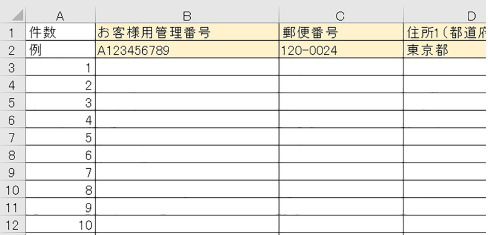
必ずファイル形式を「CSV(コンマ区切り)(*.csv)」にしてデータを保存してください。
【CSV形式の保存方法】
Excelで作成いただく場合、下記の手順で保存をしてください。
Excel上部にある「ファイル」から「名前を付けて保存」を選択。
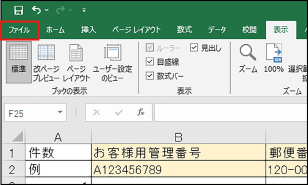
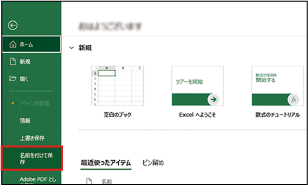
ファイル名を「任意の名前*.csv」と入力。
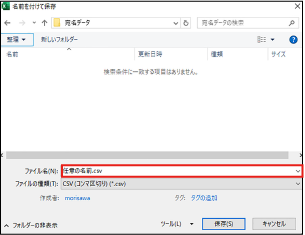 *お客様の管理しやすいファイル名で問題ありません。
*お客様の管理しやすいファイル名で問題ありません。
ファイルの種類を「CSV(コンマ区切り)(*.csv)」に選択。
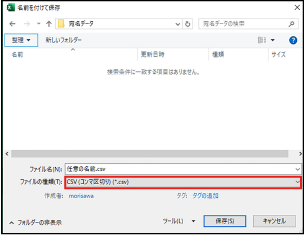
ご希望の保存場所を選択して保存。
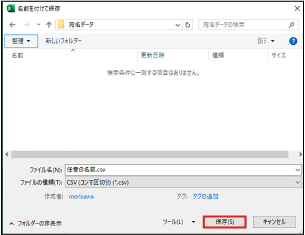
【宛名レイアウトについて】
ご入稿いただいた宛名印字用データは、ご指定いただいた宛名印字の位置に以下のレイアウトで印刷いたします。
宛名印字面レイアウト

宛名印字用CSVデータ
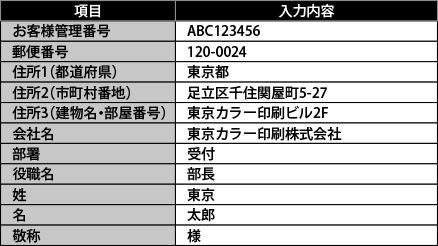
データのご入稿方法
当社はJPPSマークを取得しております。オペレーター以外が宛名印字用データを閲覧できないようにして印字作業を行うことで、セキュリティを確保いたします。そのため、不具合があった場合にもその判明が直前となり、納期が変動する恐れがございます。不備や誤りがないことを十分にご確認のうえ、ご入稿ください。ご理解いただきますようお願いいたします。
重要・必ずご確認ください
宛名印字用CSVデータは、印刷用データとご一緒にご入稿ください。
ご入稿データのアップロードは1度のみとなります。ご注意ください。
ご入稿データは下記の通りにご入稿ください。
印刷用データと宛名印字用CSVデータ(任意の名前.csv)を
一つのフォルダにして圧縮してください。
マイページ内からご入稿ください。
印刷用データと宛名印字用CSVデータ
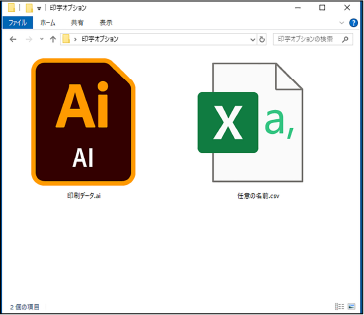
※印刷に不要なファイルはご入稿くださらないようにお願いいたします。
※宛名データのご入稿につきましてご入稿いただいたデータについてはお答えできかねますのでご入稿の際には十分ご注意ください。
よくある質問
- 注文内容を誤ったり、同じ注文を重複して入れてしまったときは・・・?
- カート内にあるときときは、誤りや重複の注文を「削除」ボタンで消すことができます。ご注文確定後でもご入稿前やデータチェック完了前であれば、マイページから「キャンセル」ボタンを押していただくことで、無料で取り消すことができます。
重複したご注文をそのまま放置しても、データを入稿しない限りは進行いたしません。逆に、一度ご入稿したものはマイページからキャンセルをしない限り、データチェックへと進みます。ご注文後には、マイページの注文履歴画面にてご注文内容と件数をご参照の上、誤った内容や不要なご注文がないことをお確かめ下さいますようお願いいたします。
- すぐに入稿できないので、前回のデータを使用して印刷してもらえますか?
- 弊社では過去のデータを保管しておりません。データの内容はお客様の個人情報の一部となりますので、印刷終了後に消去しております。過去のデータを流用しての印刷はいたしかねます。
ご注文内容の間違いなどで不備となり、正しい内容で再度ご注文いただく場合、たとえデータ自体に不備がなかったとしても、新しいご注文から同じデータのご入稿をお願いしております。ご入稿いただくまで作業は進行いたしません。また、「増刷」というお取り扱いはございませんので、過去のご注文と同じ印刷物をご希望の際でも、あくまでも新しい案件としてご注文・ご入稿いただいております。過去のデータは流用のほか、メールに添付するなどしてお客様に受け渡しすることも、規定上お断りさせていただきます。